Connecter un écran¶
Dans Odoo, une IoT box peut être connectée à un écran. Après l’avoir configuré, l’écran peut être utilisé pour afficher une commande Point de Vente (PdV) à un client.
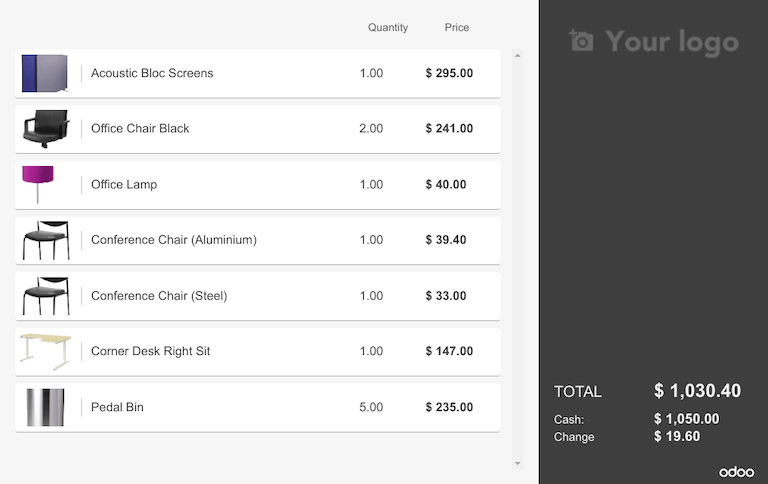
Un exemple d’une commande de PdV (Point de Vente) sur un écran.¶
Accédez à l’écran client en allant à la page d’accueil de l”IoT box et en cliquant sur le bouton Affichage PdV. Vous pouvez accéder à la page d’accueil de l”IoT box en allant à l’application et en cliquant sur le lien de la page d’accueil de l”IoT box.
Connexion¶
La façon de connecter l’écran à l”IoT box dépend du modèle.
Connectez jusqu’à deux écran à l’aide de câbles micro-HDMI situés sur le côté de l”IoT box. Deux écrans connectés peuvent diffusion des contenus différents (voir Utilisation de l’écran).
Connectez l’écran à l’aide d’un câble HDMI sur le côté de l”IoT box.
Pour plus d'infos
Important
Vous devez connecter l’écran ou les écrits avant d’allumer l”IoT box. Si elle est déjà allumée, connectez l’écran ou les écrans et redémarrez l”IoT box en la débranchant pendant dix secondes et en la rebranchant sur sa source d’alimentation.
Avertissement
L’utilisation d’adaptateurs HDMI/micro HDMI peut entraîner des problèmes qui se traduiront par un écran noir vide. Il est recommandé d’utiliser un câble spécifique pour la connexion de l’écran.
Si la connexion a réussi, l’écran doit afficher l”écran client du PdV.
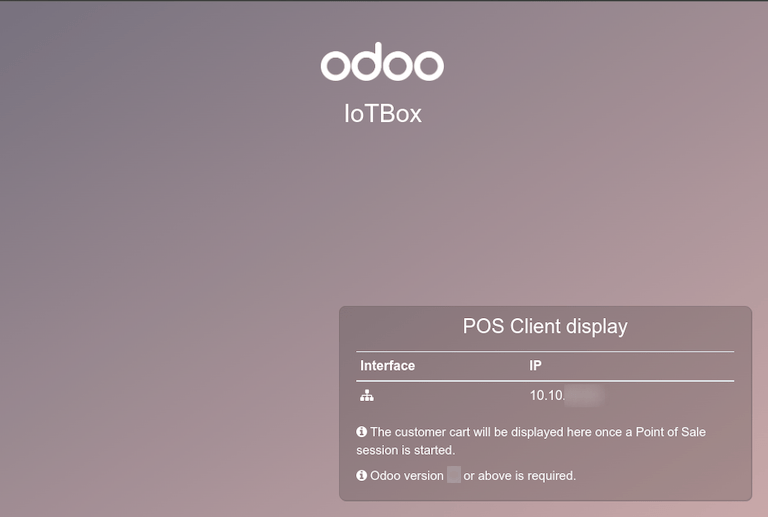
L’écran doit également apparaître dans la liste des Écrans sur la page d’accueil de l”IoT box. Il est également possible de voir l’écran en allant à l’application .

Note
Si aucun écran n’est sélectionné, un écran par défaut intitulé Écran distant sera utilisé à la place. Cela inique qu’aucun matériel d’écran n’est connecté.
Usage¶
afficher les commandes du Point de Vente aux clients¶
Pour utiliser l’écran dans l”application Point de Vente, allez à , sélectionnez un PdV, cliquez sur Modifier si nécessaire et activez la fonctionnalité IoT Box.
Sélectionnez ensuite l’écran dans le menu déroulant Affichage client. Cliquez ensuite sur Enregistrer, le cas échéant.
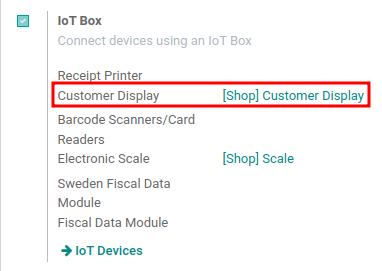
L’écran est à présent disponible pour les sessions de PdV. Une icône d’écran s’affiche dans le menu en haut de l’écran pour indiquer le statut de connexion de l’écran.
L’écran affiche automatiquement les commandes du PdV et se met à jour lorsque des modifications sont apportées à la commande.
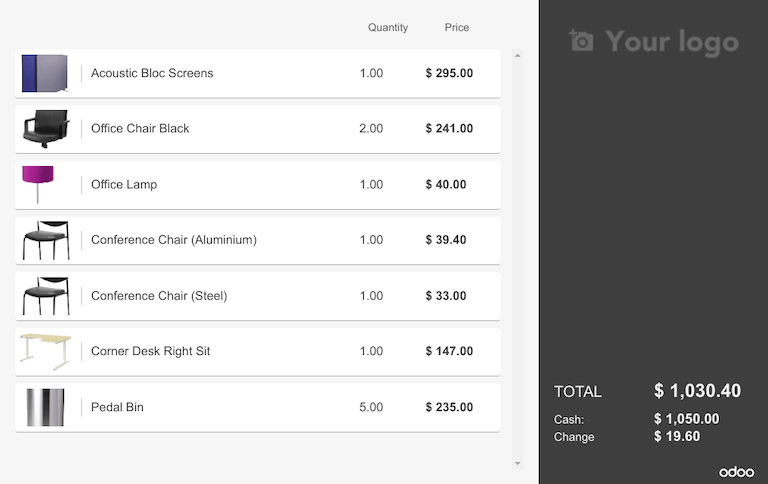
Afficher un site web à l’écran¶
Ouvrez la vue de formulaire de l’écran en allant à l’application . Cette fonctionnalité permet à l’utilisateur de choisir une URL de site web particulier à afficher à l’écran en complétant le champ Afficher l’URL.
